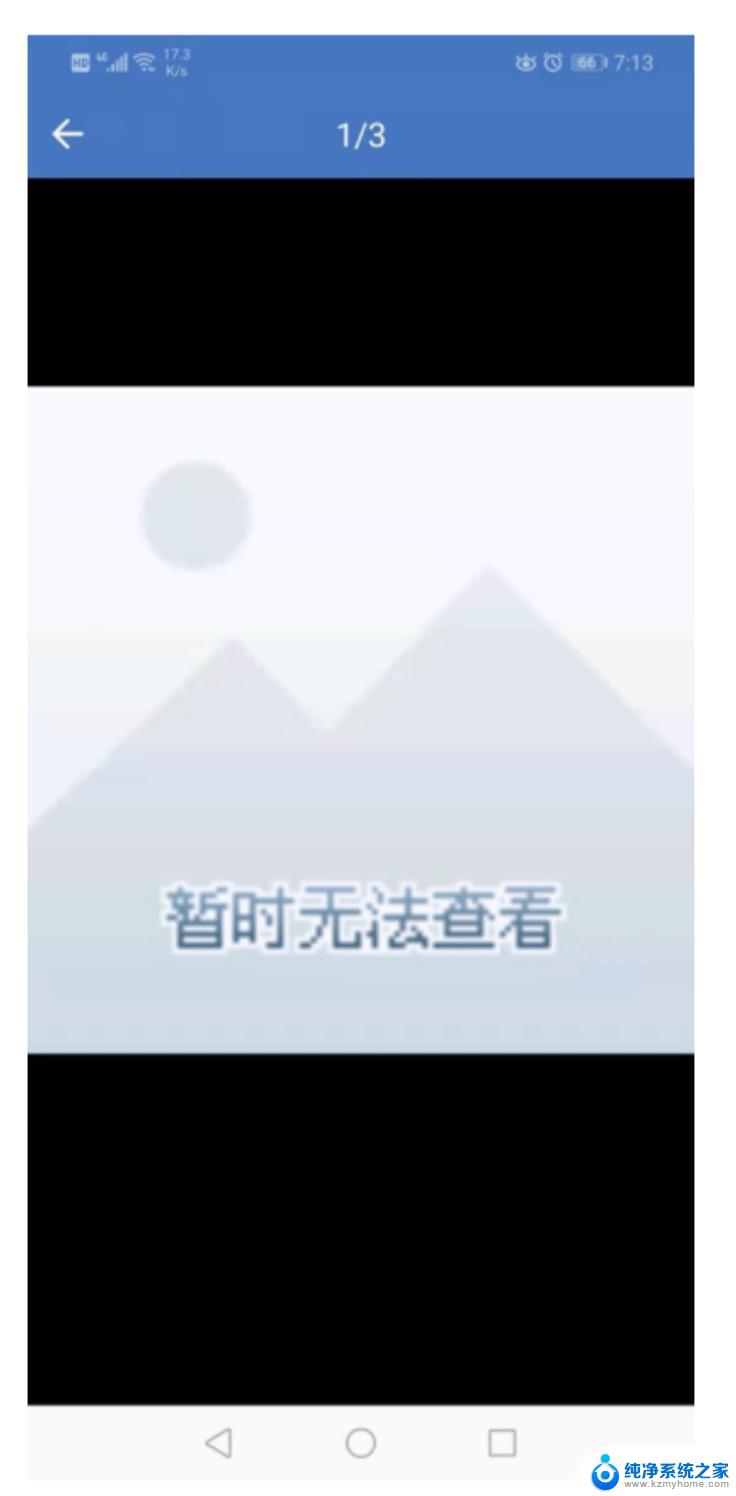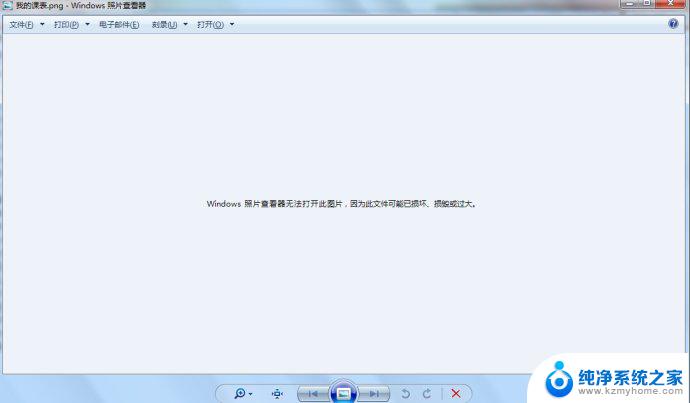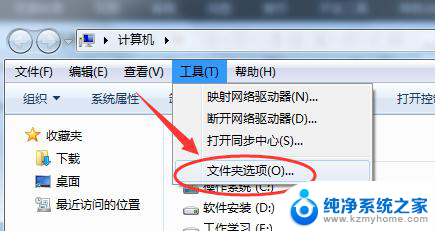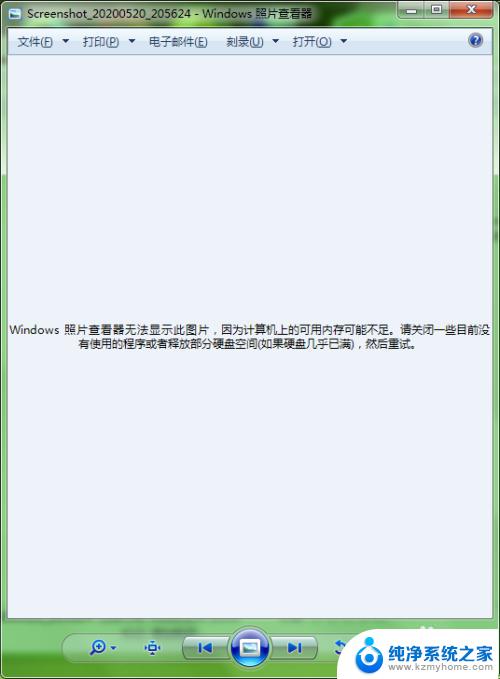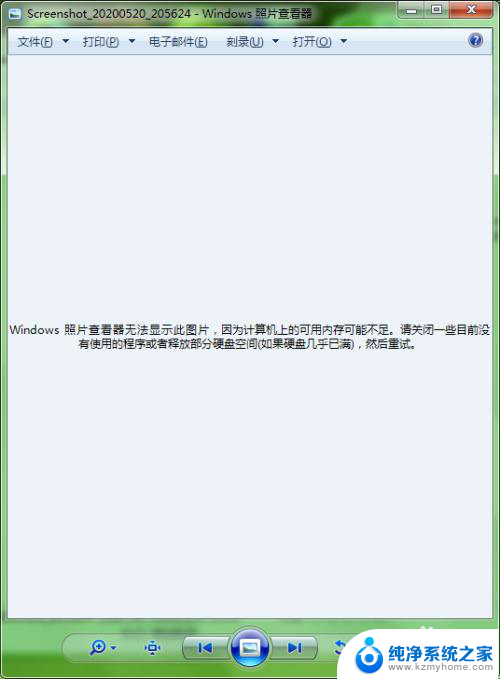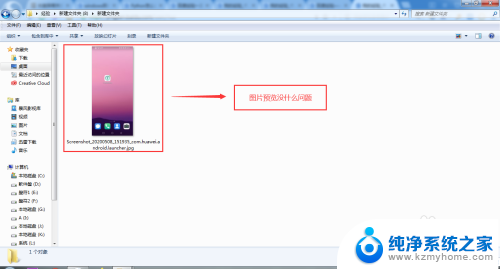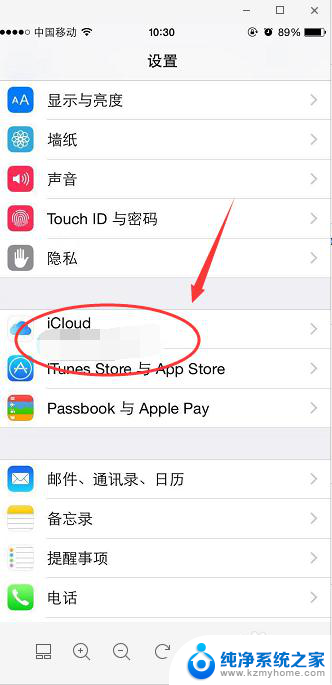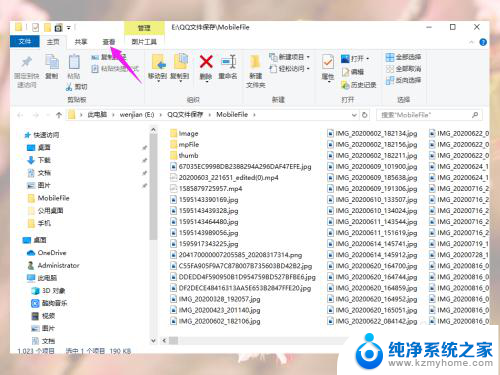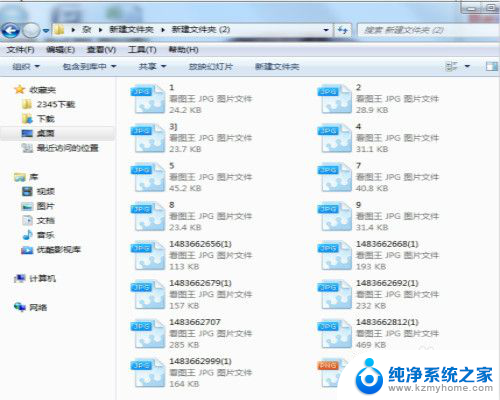windows照片查看器无法显示照片 Windows照片查看器无法正常显示图片的解决方法
更新时间:2024-01-15 08:55:00作者:yang
在日常使用电脑的过程中,我们经常会遇到一些问题,比如Windows照片查看器无法正常显示图片的情况,当我们打开一张照片时,却发现画面模糊、显示异常或者根本无法显示。面对这种情况,我们不必过于担心,因为有一些简单的解决方法可以帮助我们解决这个问题。下面将介绍一些解决Windows照片查看器无法正常显示照片的方法,希望能对大家有所帮助。

解决方法:
首先我们鼠标右键“此电脑”,选择“属性”。在左侧选择“控制面板主页”,或者在桌面右下角处直接搜索“控制面板”。
在控制面板中,我们将查看方式修改为小图标。点击选择“颜色管理”。
在颜色管理界面中,我们点击切换至“高级”选项卡。将设备配置文件改为:Agfa:Swop Standard选项,并点击关闭按钮。
我们再去打开那张图片看看是不是可以打开了。
以上是关于windows照片查看器无法显示照片的全部内容,如果还有不清楚的用户,可以参考以上步骤进行操作,希望对大家有所帮助。